win10闪一下自己退出文件夹怎么办 win10系统文件夹总闪退的解决方法
win10系统文件夹用来存放各种类型的文件,可以帮助人们管理电脑文件,方便操作和使用。但是有些使用文件夹总是闪一下,然后就自己退出来,无法正常查看,怎么办?小伙伴一起阅读下文步骤进行解决。
推荐:win10专业版系统
方法一:
1、打开控制面板,选择“卸载程序”;
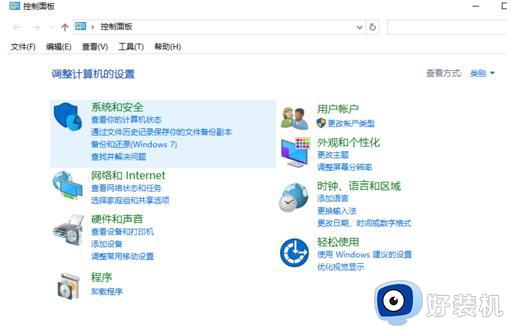
2、点击“查看已安装的更新”;
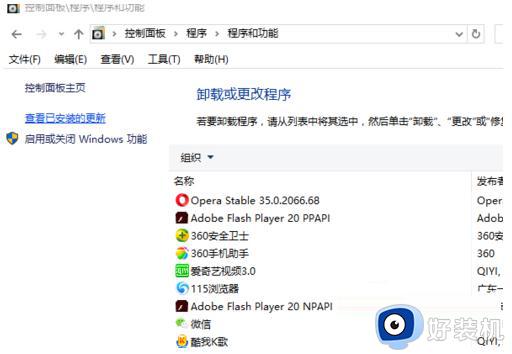
3、卸载最近安装的更新,然后重启电脑即可。
方法二:
如果某些 Windows 功能不工作或 Windows 崩溃,可以使用系统文件检查器扫描 Windows 并还原文件。
1、使用快捷方式盘“Win”+“X”打开菜单,选择“Windows PowerShell(管理员)”进入。
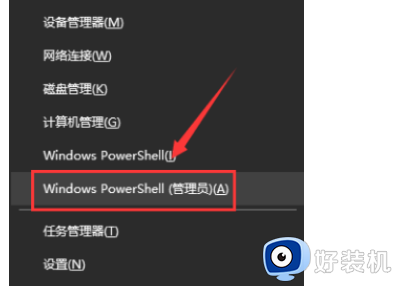
2、输入命令“DISM.exe /Online /Cleanup-image /Restorehealth”,回车。
命令操作可能需要几分钟才能完成。
注意:运行此命令时,DISM 通过 Windows 更新提供修复损坏所需的文件。
但如果 Windows 更新客户端已断开,则会将正在运行的 Windows 安装用作修复来源。
或者将来自网络共享或可移动媒体(例如 Windows DVD)的 Windows 并行文件夹用作文件来源。
所以在更新客户端断开的情况下就要运行以下命令:
DISM.exe /Online /Cleanup-Image /RestoreHealth /Source:C:\RepairSource\Windows /LimitAccess
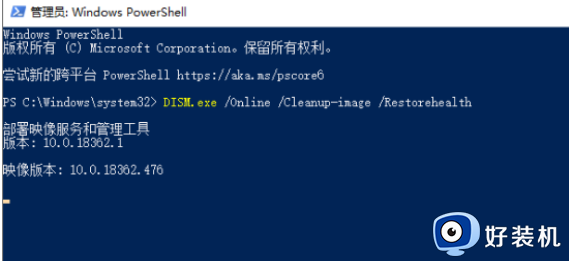
3、输入命令“sfc /scannow”,然后回车。
注意:“sfc /scannow”命令将扫描所有受保护的系统文件。
并用位于“%WinDir%\System32\dllcache ”的压缩文件夹中的缓存副本替换损坏的文件。
“%WinDir%”占位符代表 Windows 操作系统文件夹。
例如:C:\Windows。
在验证 100% 完成之前,不要关闭命令提示符窗口。等到流程完成后将显示扫描结果。
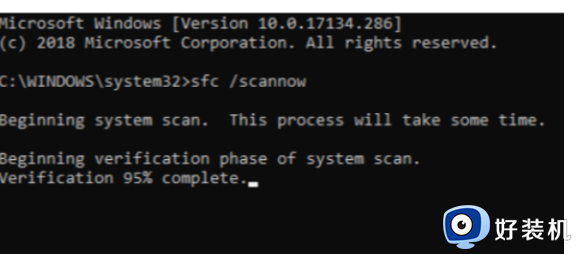
4、等待流程结束后,可能会看到以下提示之一:
Windows 资源保护找不到任何完整性冲突。
表示没有任何丢失或损坏的系统文件。
Windows 资源保护无法执行请求的操作。
要解决这个问题,可以在安全模式中执行系统文件检查器。
并确保“PendingDeletes”和“PendingRenames”文件夹存在于“%WinDir%\WinSxS\Temp”下。
Windows 资源保护找到了损坏的文件并已成功将其修复。
详细信息包含在 CBS.Log(路径为 %WinDir%\Logs\CBS\CBS.log)中。
Windows 资源保护找到了损坏的文件但无法修复其中的某些文件。
详细信息包含在 CBS.Log(路径为 %WinDir%\Logs\CBS\CBS.log)中。
如果要手动修复损坏的文件,然后手动将损坏的文件替换为已知完好的文件副本。
win10系统文件夹总闪退是没办法看到里面的内容,通过卸载最近安装的更新,就可以正常打开文件夹。
win10闪一下自己退出文件夹怎么办 win10系统文件夹总闪退的解决方法 相关教程
- win10打开文件夹闪退怎么办 win10文件夹自动关闭的解决方法
- win10点右键自动关闭文件夹怎么办 win10右击文件夹会闪退处理方法
- win101909文件夹闪退为什么 win10 1909打开文件夹老是闪退如何处理
- windows11打开文件夹闪退什么原因 windows11打开文件夹闪退的修复方法
- win10文件夹前进后退按钮灰色怎么解决 win10文件夹前进后退按钮灰色的解决方法
- Win10打开rar文件时闪退什么原因 Win10如何解决打开rar文件时闪退问题
- 我的世界win10版本闪退怎么办 win10玩我的世界闪退如何解决
- win10点击搜索栏闪退怎么办 win10搜索框闪退解决方法
- Win10打开rar文件闪退什么原因 Win10打开rar文件闪退的解决方法
- win10打开磁盘闪退到桌面怎么办 win10电脑打开磁盘闪退处理方法
- win10拼音打字没有预选框怎么办 win10微软拼音打字没有选字框修复方法
- win10你的电脑不能投影到其他屏幕怎么回事 win10电脑提示你的电脑不能投影到其他屏幕如何处理
- win10任务栏没反应怎么办 win10任务栏无响应如何修复
- win10频繁断网重启才能连上怎么回事?win10老是断网需重启如何解决
- win10批量卸载字体的步骤 win10如何批量卸载字体
- win10配置在哪里看 win10配置怎么看
win10教程推荐
- 1 win10亮度调节失效怎么办 win10亮度调节没有反应处理方法
- 2 win10屏幕分辨率被锁定了怎么解除 win10电脑屏幕分辨率被锁定解决方法
- 3 win10怎么看电脑配置和型号 电脑windows10在哪里看配置
- 4 win10内存16g可用8g怎么办 win10内存16g显示只有8g可用完美解决方法
- 5 win10的ipv4怎么设置地址 win10如何设置ipv4地址
- 6 苹果电脑双系统win10启动不了怎么办 苹果双系统进不去win10系统处理方法
- 7 win10更换系统盘如何设置 win10电脑怎么更换系统盘
- 8 win10输入法没了语言栏也消失了怎么回事 win10输入法语言栏不见了如何解决
- 9 win10资源管理器卡死无响应怎么办 win10资源管理器未响应死机处理方法
- 10 win10没有自带游戏怎么办 win10系统自带游戏隐藏了的解决办法
